Основні моменти
- У macOS Sonoma всі активні вікна ховаються при натисканні на фоновий малюнок, але цю функцію можна деактивувати, якщо вона вам не подобається.
- Щоб вимкнути цю опцію, зайдіть в “Системні параметри”, оберіть “Робочий стіл і Dock” та змініть налаштування “Клацніть шпалери, щоб показати робочий стіл”.
- Apple дає змогу персоналізувати робочий стіл, дозволяючи вмикати або вимикати цю функцію в залежності від індивідуальних потреб та стилю роботи.
Якщо у вас відкрито багато вікон в macOS, клацання на фоновий малюнок дозволяє швидко показати робочий стіл. Хоча це зручно для багатозадачності, це може викликати роздратування, особливо якщо ви випадково натиснете на шпалери.
Отже, якщо ви не хочете, щоб усі ваші відкриті вікна та додатки зникали при натисканні на фоновий малюнок, щоб показати робочий стіл, читайте далі, щоб дізнатися, як це змінити.
Чому мій Mac показує робочий стіл при натисканні на фоновий малюнок?
Не всі версії macOS мають цю особливість. Apple впровадила її в оновленні macOS Sonoma, і вона є активована за замовчуванням. Тому, якщо ви оновилися до macOS Sonoma, не знаючи про цей спосіб доступу до елементів робочого столу і віджетів, ви могли одразу задатися питанням, куди зникли усі відкриті вікна програм.
На щастя, всі зниклі вікна програм повертаються до своїх початкових позицій, коли ви знову клацнете на робочий стіл. І якщо вам не подобається ця зміна, Apple надає можливість відключити цю функцію.
Як відключити показ робочого столу при натисканні на шпалери в macOS
Можливість показу робочого столу при натисканні на фоновий малюнок є одним із налаштувань в macOS. Якщо ви вважаєте, що це заважає вашій роботі, виконайте наступні прості кроки, щоб її деактивувати:
- Натисніть на логотип Apple у верхній панелі меню.
- У випадаючому списку виберіть “Системні параметри”.
- Зліва на бічній панелі оберіть “Робочий стіл і Dock”.
- Прокрутіть сторінку вниз, поки не побачите розділ “Робочий стіл і Stage Manager”.
- У пункті “Клацніть шпалери, щоб показати робочий стіл” зі спадного списку виберіть “Тільки в Stage Manager”.
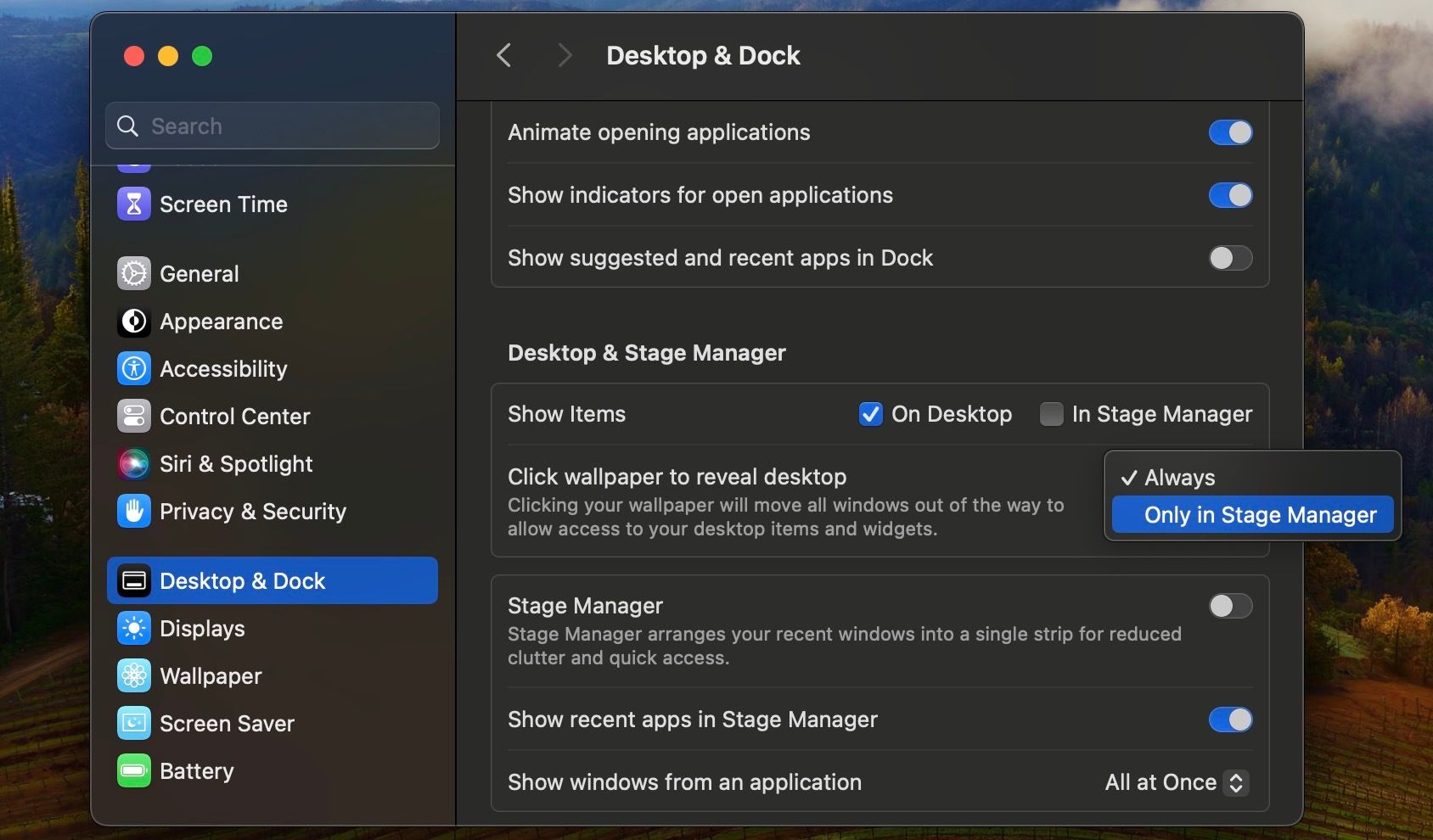
Тепер, при натисканні на фоновий малюнок, macOS більше не ховатиме всі ваші відкриті вікна з робочого столу.
Отримуйте доступ до робочого столу вашого Mac так, як вам зручно
На щастя, Apple не нав’язує цю зміну всім і дає можливість відключити цю функцію, якщо вона ускладнює вашу роботу. Проте, якщо ви передумаєте, ви завжди можете знову її увімкнути у налаштуваннях системи, виконавши ті ж самі дії, що були описані вище.